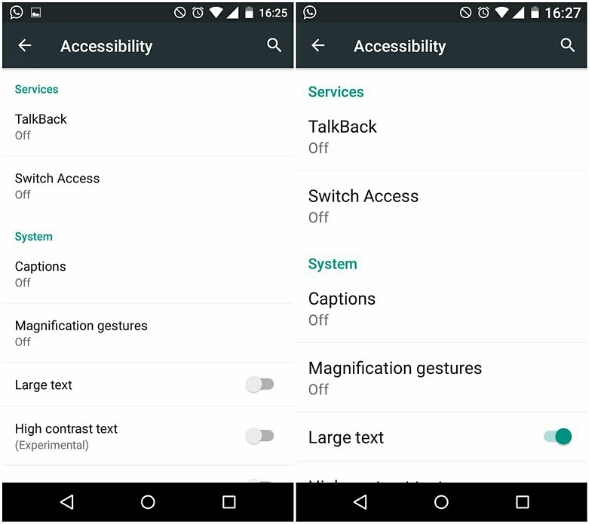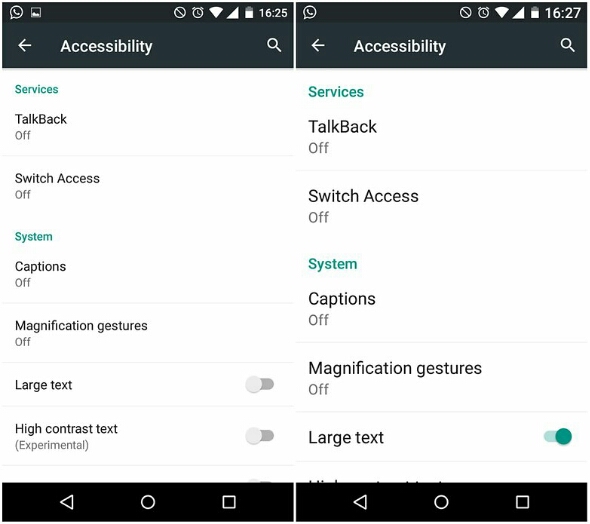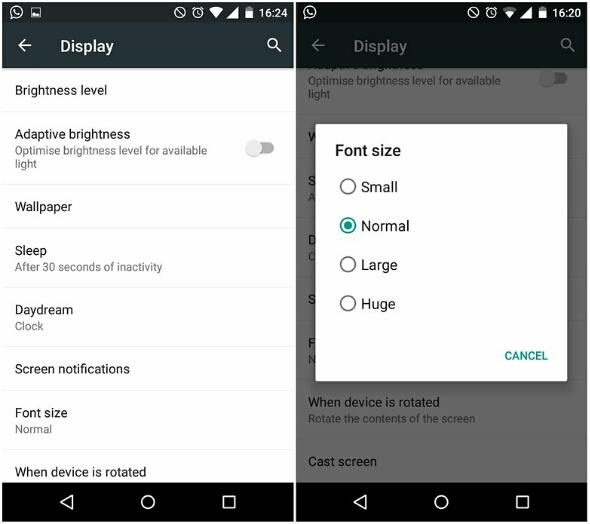Teknoflas.com – Masalah klasik kerap dialami para pengguna ponsel yaitu kesulitan membaca tulisan yang terpampang di layar, begitu pula pemilik smartphone android. Untungnya sistem operasi ‘Robot Ijo’ buatan Google dilengkapi sejumlah fitur keren demi menunjang kenyamanan pengguna, yakni memperbesar huruf teks.
Bagi pemilik smartphone android yang bermasalah dengan indera penglihatan, entah itu akibat memakai kacamata ataupun sejenisnya, boleh coba salah satu dari tiga cara memperbesar huruf teks berikut ini.
1. Pengubahan huruf teks via pengaturan ‘Accessibility’
Memperbesar huruf teks pada smartphone android bisa melalui Settings -> Accessibility lalu mencari Large Text. Ketika menyalakan opsi tersebut, maka ukuran huruf teks mengalami perubahan, entah itu antarmuka smartphone dan sejumlah aplikasi tertentu. Tentukan saja ukuran sesuai selera dan kemampuan indera penglihatan.
2. Pengubahan huruf teks via pengaturan ‘Display’
Tidak begitu sulit memperbesar huruf teks pada smartphone android selain akses menuju Accessibility. Pengguna boleh juga akses via Settings -> Display -> Font Size. Nantinya muncul sebuah tampilan menu dengan empat pilihan ukuran huruf teks, yakni Small, Normal, Large atau Huge. Pilih salah satu yang dikehendaki, nantinya tampilan huruf teks berubah pada antarmuka dan konten aplikasi tertentu.
Metode kedua jauh lebih unggul karena pengguna dihadapkan dengan beragam pilihan ukuran huruf teks. Ukuran ‘Large’ pada menu ini juga dapat diaktifkan melalui pengaturan ‘Accessibility’.
3. Pengubahan huruf teks via tombol volume (Bonus)
Metode ketiga ini hanya berlaku untuk smartphone keluaran Samsung. Ketika membaca kiriman pesan berupa SMS, pengguna dapat mengubah ukuran huruf teks dengan menekan tombol ‘naik-turun’ volume. Tekan ‘naik’ volume untuk memperbesar huruf teks, lalu tekan ‘turun’ volume untuk memperkecil huruf teks. Metode ini begitu simpel bagi pengguna smartphone Samsung, sayangnya hanya berlaku untuk membaca SMS saja. Fitur ini bisa diaktifkan via menu ‘Settings’ dari aplikasi ‘Messages’.
 TeknoFlas Portal Berita dan Informasi Terkini
TeknoFlas Portal Berita dan Informasi Terkini